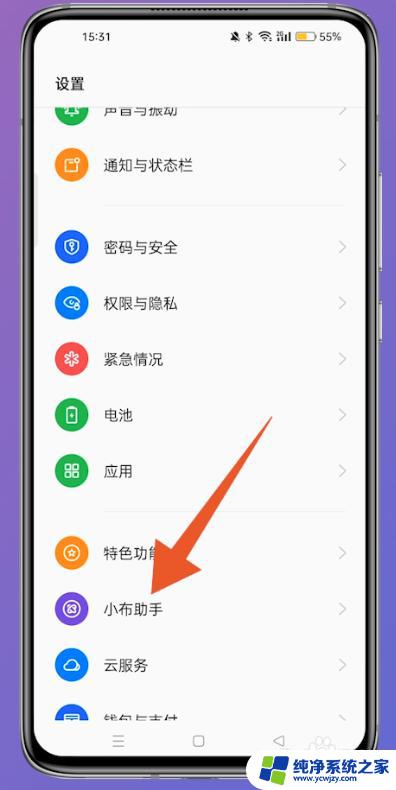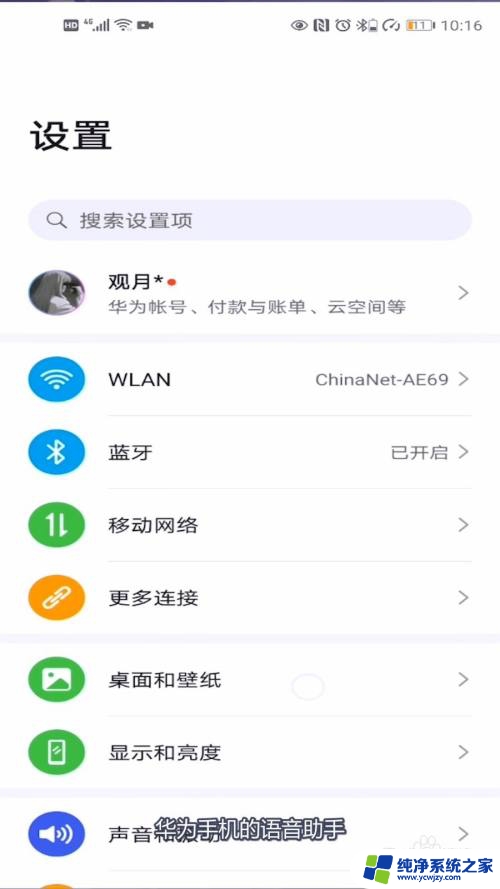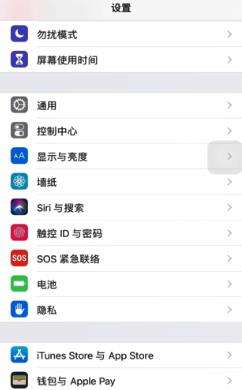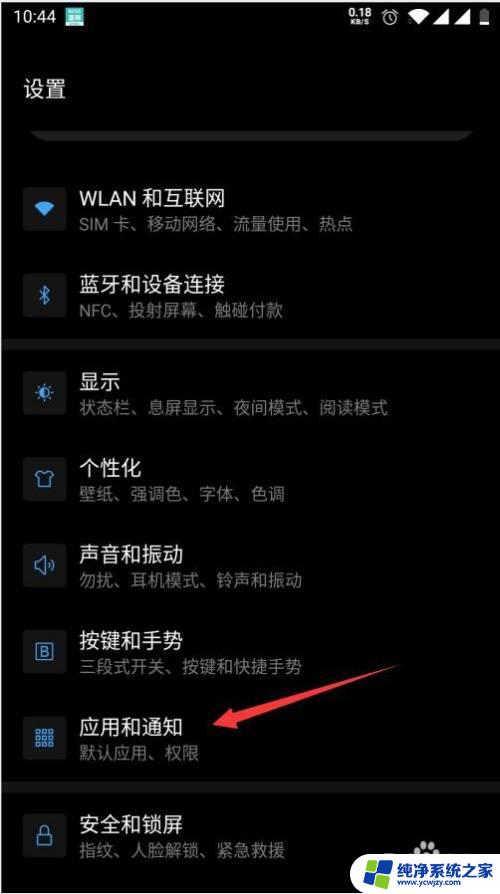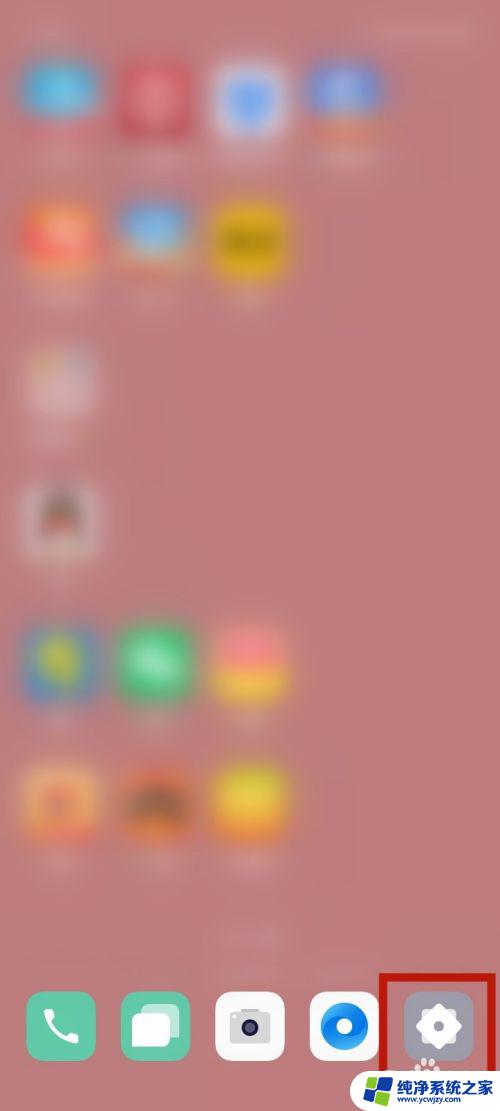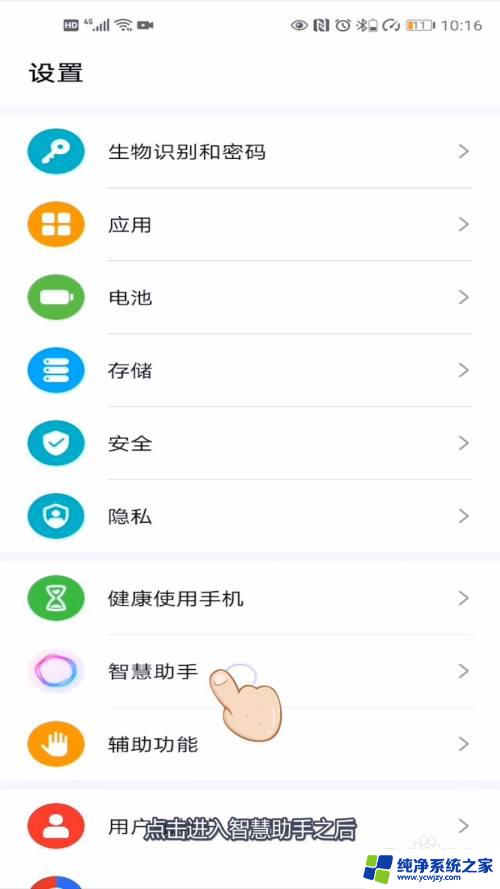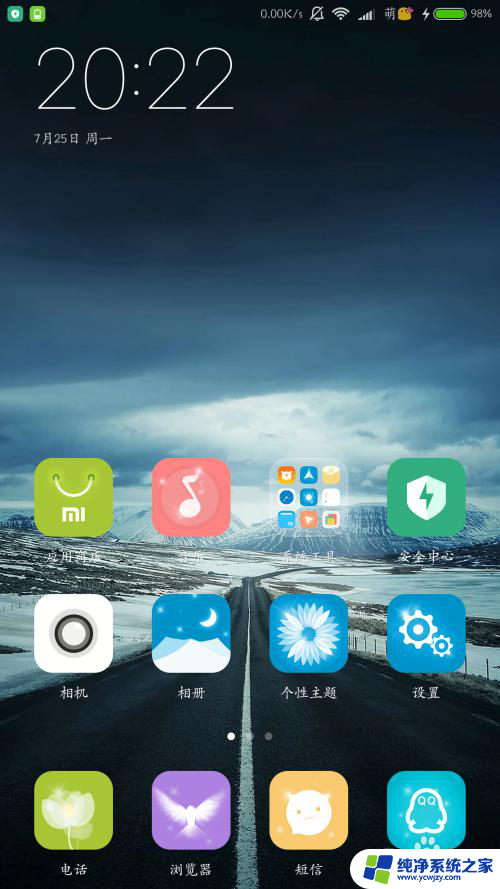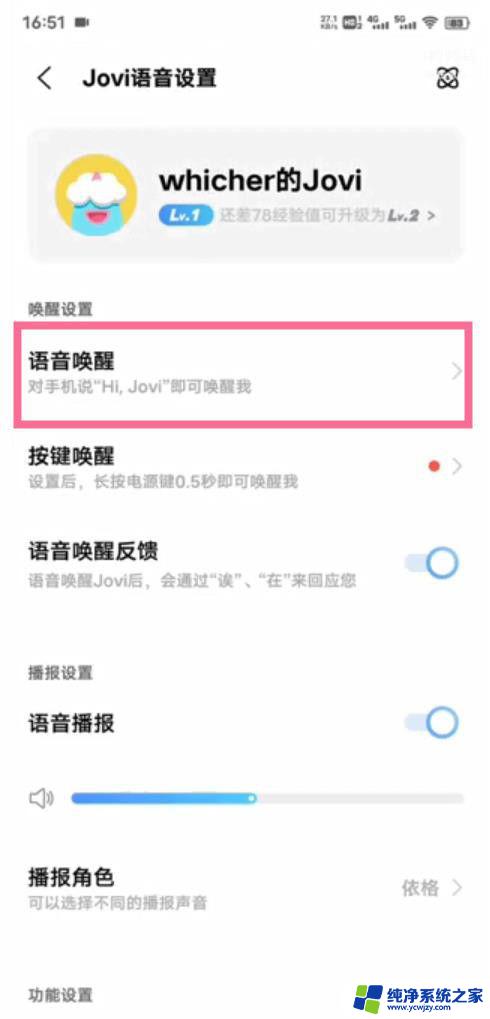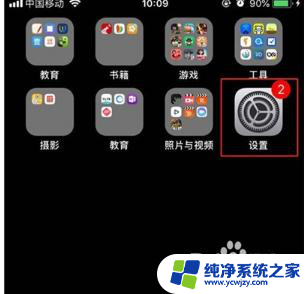怎么设置语音助手一喊就出来 小米语音唤醒功能设置教程
更新时间:2023-06-29 13:02:42作者:yang
怎么设置语音助手一喊就出来,现代科技的不断进步,我们的生活变得越来越便捷,其中语音助手作为一种智能交互方式,正在越来越受到人们的欢迎。小米语音助手作为其中的佼佼者,其唤醒功能设置也是备受关注。那么如何快速实现小米语音助手的唤醒设置呢?下面我们就来一探究竟。
具体方法:
1.手机打开【设置】。
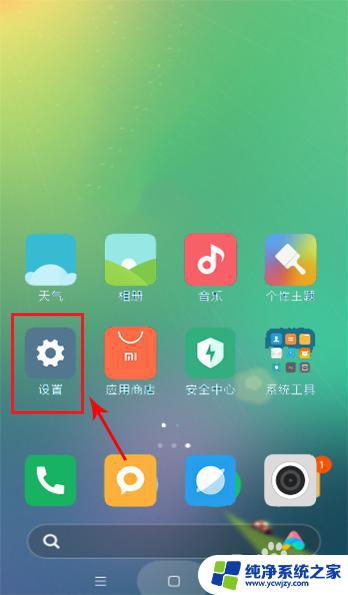
2.在设置页面,点击【更多设置】。
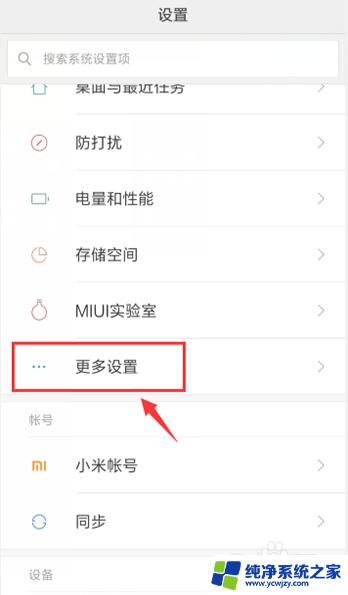
3.在更多设置页面,点击【手势及按键快捷方式】。
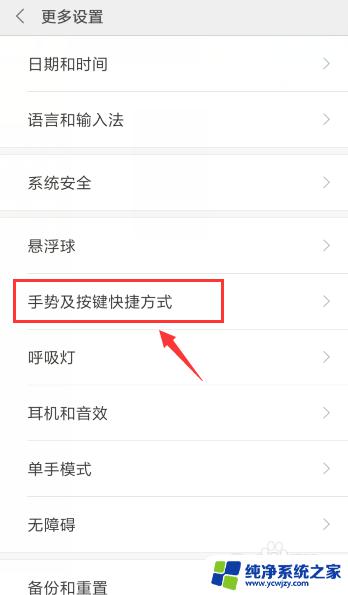
4.在手势及按键快捷方式页面,点击【语音助手】。
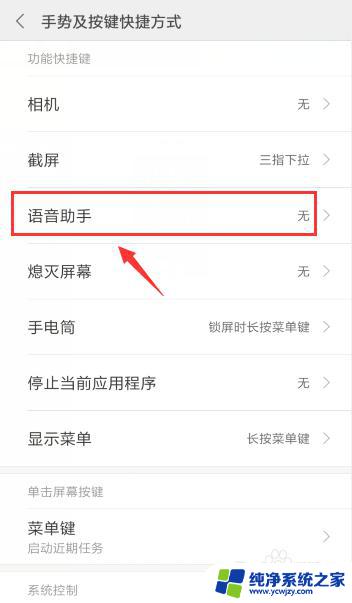
5.在语音助手页面,就可以设置语音唤醒功能。比如:点击【长按菜单键】。
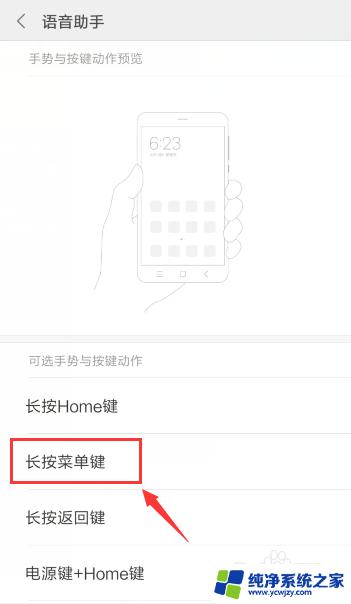
6.设置成功后,长按菜单键。
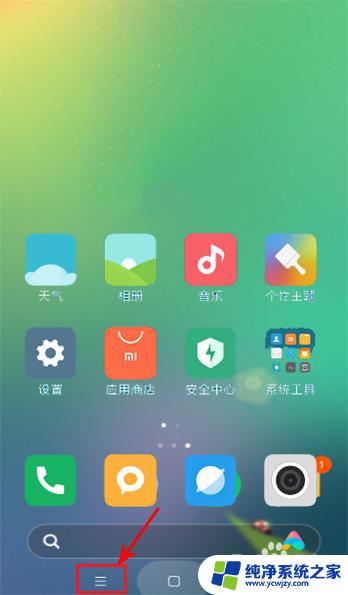
7.就可以唤醒语音功能了。
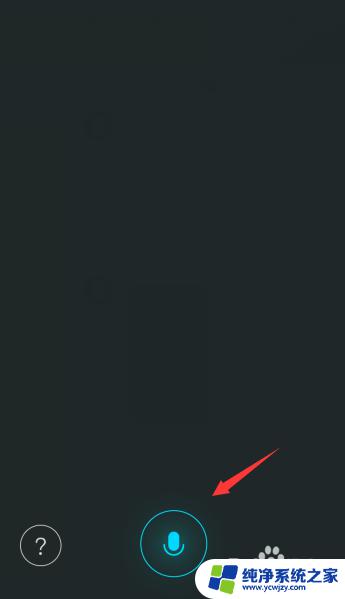
以上就是如何设置语音助手一喊就出来的全部内容,如果你遇到过这种情况,可以按照我的方法来解决,希望我的方法对你有所帮助。